iPhone 및 iPad의 Mail 앱에서 모든 이메일을 한 번에 삭제하는 방법
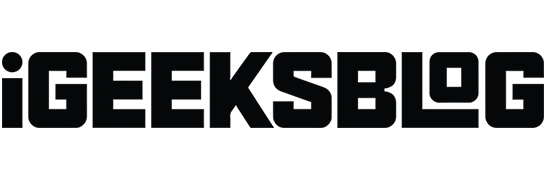
메일 앱은 iPhone 또는 iPad에서 가장 유용한 앱 중 하나입니다. 이를 통해 모든 이메일을 한 곳에서 읽고 관리할 수 있습니다. 그러나 이 앱은 사용자가 한 번의 클릭으로 모든 이메일을 삭제할 수 있도록 허용하지 않습니다. 이 기사에서는 iPhone 또는 iPad의 메일 앱에서 모든 이메일을 한 번에 삭제하는 방법을 보여줍니다.
iPhone 및 iPad에서 모든 이메일을 한 번에 삭제하는 방법
- iPhone에서 메일 앱을 실행합니다.
- 받은 편지함에 들어가 → 편집을 클릭합니다.
- 모든 이메일을 삭제하려면 “모두 선택”을 클릭하십시오. 또는 삭제할 이메일을 선택하기만 하면 됩니다.
- 오른쪽 하단 모서리에 있는 “삭제”를 클릭하고 → “모두 삭제”를 선택하여 선택을 확인합니다.
오른쪽 하단 모서리에 “삭제” 대신 “보관”이 표시되면 아래 단계에 따라 받은 편지함의 기본 설정을 변경하십시오.
받은 편지함에서 “삭제”를 기본 옵션으로 설정하십시오.
- iPhone에서 설정 앱을 실행합니다.
- 아래로 스크롤하여 메일을 클릭하고 → 계정을 선택합니다.
- 이제 메일 서비스 제공업체를 선택하세요. 여기에서는 Gmail을 선택합니다.
- “계정”을 클릭하고 → “더보기”를 선택합니다.
- “삭제된 메시지를 다음 위치로 이동”에서 “원격 사서함”을 선택합니다.
그게 다야! 이제 받은 편지함에 “보관” 대신 “삭제”가 표시되어 편리하게 메시지를 삭제할 수 있습니다.
메모. Gmail 계정이 여러 개인 경우 이메일을 삭제하려는 특정 이메일 ID를 선택하는 것을 잊지 마십시오.
iPhone 또는 iPad의 메일 앱에서 이메일을 삭제하는 3가지 대체 방법
iPhone 또는 iPad의 메일 앱에서 이메일을 삭제하는 몇 가지 다른 방법이 있습니다. 여기 목록이 있습니다.
삭제로 이동
- 메일 앱을 열고 → 편집을 탭합니다.
- 삭제할 이메일을 선택합니다. 모든 이메일을 삭제하려면 “모두 선택”을 클릭할 수도 있습니다.
- 하단의 “이동”을 누릅니다.
- 선택한 모든 이메일을 한 번에 휴지통으로 옮기려면 “휴지통”을 클릭하십시오.
iPhone 및 iPad에서 스 와이프하여 이메일 삭제
이 방법은 한 번에 하나의 특정 이메일을 삭제하려는 경우에만 적용됩니다.
- 항목을 삭제하려면 특정 이메일을 왼쪽으로 살짝 밉니다.
- 그러나 이 메일을 더 많이 제어하려면 왼쪽으로 반쯤 스와이프하고 더 보기, 플래그 또는 삭제와 같은 옵션 중에서 선택하세요.
메일 앱에서 메일을 삭제하려면 길게 누르세요.
이 방법은 여러 이메일을 삭제하려는 경우 매우 성가실 수 있습니다. 그래서 위에서 언급 한 다른 방법을 사용하도록 제안했습니다.
자주하는 질문
삭제된 모든 이메일은 Bin 폴더로 전송됩니다. 그동안 보관된 이메일은 나중에 언제든지 액세스할 수 있는 보관 폴더로 전달됩니다.
휴지통 폴더로 이동하여 영구적으로 삭제하려는 이메일을 선택합니다. 그런 다음 편집 → 모두 선택 → 삭제를 클릭합니다. 이 단계는 iPhone의 모든 이메일을 영구적으로 삭제합니다.
삭제된 이메일은 30일 동안 휴지통에 보관됩니다. 이메일이 휴지통에서 삭제되거나 만료된 경우 복구할 수 없습니다.
완성…
메일 앱에서 한 번에 모든 이메일을 삭제하는 것은 위에서 언급한 것처럼 몇 단계만 거치면 완료할 수 있는 간단한 프로세스입니다. 이 기사가 이메일 관리를 개선하고 기기의 여유 공간을 확보하는 데 도움이 되었기를 바랍니다.
추가 질문이 있으시면 댓글로 알려주세요! 기꺼이 도와드리겠습니다.



답글 남기기